夸克PC版可直接打开、阅读、标注、转换及分享PDF文件,无需额外软件。首先通过菜单或拖拽打开文件;随后使用翻页、搜索和全屏功能提升阅读体验;接着利用高亮、下划线和注释工具进行批注;再通过导出功能将PDF转为Word或图片格式;最后可保存修改、生成链接分享或下载副本,操作便捷,满足日常PDF处理需求。
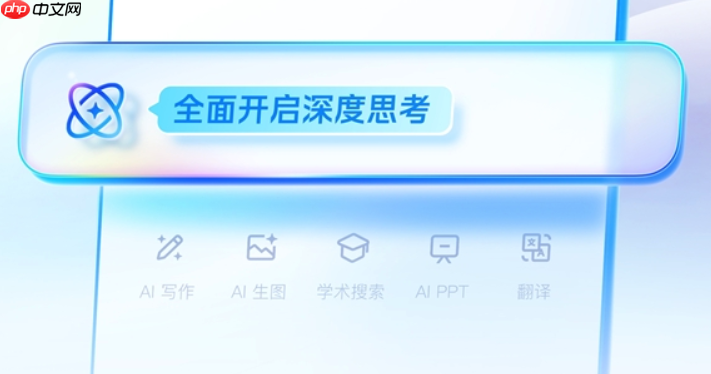
如果您需要在电脑上查看或编辑PDF文件,但不想额外安装专业软件,夸克PC版内置的PDF工具可以满足日常需求。以下是使用夸克PC版进行PDF查看与编辑的具体操作步骤:
该功能用于将本地PDF文档加载到夸克PC版中,以便进行浏览或后续编辑。支持直接拖拽或通过菜单选择文件。
1、启动夸克PC版浏览器,点击右上角的“三条横线”菜单按钮。
2、在下拉菜单中选择“打开文件”选项。
3、在弹出的窗口中找到需要查看的PDF文件,选中后点击“打开”。
4、文件将在当前标签页中自动加载并显示内容,支持缩放和翻页操作。
夸克PC版提供基础的阅读支持,包括页面导航、搜索文本和调整显示模式,提升阅读体验。
1、加载PDF后,可通过顶部工具栏的左右箭头切换页面。
2、点击放大镜图标,在输入框中键入关键词,系统将高亮显示所有匹配文字。
3、点击页面右上角的“全屏”按钮可进入沉浸式阅读模式。
4、通过滑动鼠标滚轮或使用底部进度条快速定位目标页面。
此功能适用于需要标记重点内容的场景,用户可在文档上添加高亮、下划线或笔记。
1、在PDF页面上方找到“标注”工具按钮并点击展开。
2、选择“高亮”工具后,用鼠标拖动选中文本即可添加黄色背景标记。
3、如需添加文字批注,先选中相关内容,然后点击出现的“+注释”气泡。
4、在弹出的输入框中填写备注信息,批注会以侧边栏形式保存并可随时修改。
当需要将PDF内容用于Word文档或其他用途时,可利用内置转换功能实现格式迁移。
1、打开目标PDF文件后,点击右上角的“更多操作”按钮(三个点图标)。
2、从下拉菜单中选择“导出为Word”或“导出为图片”选项。
3、系统开始处理文件转换,完成后会提示下载路径。
4、前往指定文件夹检查转换结果,确保格式排版无错乱。
完成查看或编辑后,用户可以选择保存更改或将文件发送给他人。
1、若已做批注或标注,关闭前请确认系统是否提示“保存修改”。
2、点击右上角“分享”按钮,可生成本地文件链接或直接通过社交平台发送。
3、选择“下载副本”可将当前版本另存至其他目录。
4、建议定期手动备份重要PDF文件以防数据丢失。
以上就是夸克PC版怎么使用PDF工具_夸克PC版内置PDF编辑查看功能教程的详细内容,更多请关注php中文网其它相关文章!

新用户注册第一天领取1T容量:新用户,用手机在你的手机软件商店下载夸克app,然后保存我分享的任意一个文件,即可领取1T容量;

Copyright 2014-2025 https://www.php.cn/ All Rights Reserved | php.cn | 湘ICP备2023035733号